| |||
|
|
|||
PowerTrader na co dzień - Część III (wersja 0.3.2.121b)WstępW części trzeciej cyklu "PowerTrader na co dzień" zostanie opisany jeden z najważniejszych modułów programu, a mianowicie "Analiza techniczna". Interfejs użytkownikaPo wejściu do działu "Analiza techniczna" po lewej stronie zakładki znajduje się lista spółek/indeksów na których można przeprowadzać analizę techniczną. Na górze znajdują się pogrupowane według funkcji narzędzia z których można korzystać podczas przeprowadzania analizy technicznej. Poniżej narzędzi znajdują sie trzy wykresy. Wykres z notowaniami spółki, wykres wolumenu oraz wykres wybranego wskaźnika. Każdy z tych elementów (lista, narzędzia, wykresy) można schować/zmienić rozmiar. Aby to zrobić wystarczy chwycić (naciskając i trzymając lewy przycisk myszy) wykropkowaną linię i przeciągną ją w górę/dół lub w lewo (w zależności który element chcemy schować). W podobny sposób jakbyśmy chcieli odsłonić roletę w oknie.  Analogicznie do chowania elementów wygląda ich odsłanianie. Chwytamy za wykropkowaną linię i przeciągamy ją w dół/górę lub w prawo (w zależności który element chcemy odsłonić). Podobnie jakbyśmy chcieli zasłonić roletę w oknie. 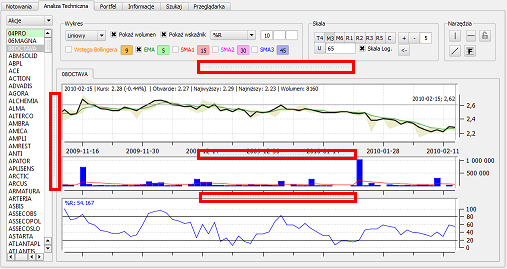 Lista spółek oraz indeksów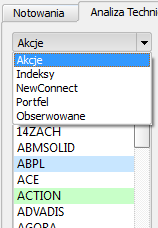 Jak już wspomnieliśmy wcześniej po lewej stronie zakładki "Analiza techniczna" znajduję się lista spółek/indeksów. Nad tą listą znajduje się rozwijane menu zawierające grupę walorów która ma być wyświetlana (aby rozwinąć listę wystarczy nacisnąć lewym przyciskiem myszy na skierowanej w dół strzałce). Domyślnie wybrane są akcje. Możemy wybrać również indeksy, akcje z NewConnect oraz specjalne filtry (Portfel, Obserwowane) umożliwiające wyświetlanie tylko walorów obserwowanych (więcej o obserwowanych w dalszej części artykułu) oraz spółek znajdujących się w portfelu (o portfelu napiszemy więcej w części IV tego cyklu artykułów). Jak można zauważyć na rysunku obok, niektóre spółki mają kolorowe tło.
Obserwowane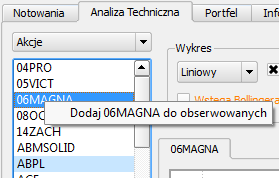 Jak już wspomnieliśmy wcześniej program ma możliwość oznaczania spółek/indeksów jako obserwowane. Każdy walor który zostanie dodany do listy obserwowanych zostanie oznaczony na liście spółek w dziale "Analiza techniczna" kolorem niebieskim oraz zostanie pokazany w dziale "Notowania" w zakładce "Obserwowane" dzięki czemu nie będziemy musieli przeglądać całej listy walorów, a będziemy mogli tylko te które nas interesują. Do listy obserwowanych można dodać spółki jak również indeksy. Aby dodać walor do listy obserwowanych wystarczy kliknąć prawym przyciskiem myszy interesujący nas walor na liście. Gdy to uczynimy pojawi się menu z pozycją "Dodaj NAZWA do obserwowanych" (patrz rysunek po lewej). Gdy klikniemy na tą pozycję lewym przyciskiem myszy spółka zostanie dodana do listy obserwowanych. Można również dodać do listy spółkę/indeks z poziomu notowań, klikając prawym przyciskiem myszy na wierszu w tabeli notowań zawierającym interesującą nas spółkę lub indeks. Aby usunąć walor z listy obserwowanych postępujemy analogicznie do dodawania. Mianowicie klikamy prawym przyciskiem myszy na spółkę która znajduję się na liście walorów w dziale "Analiza techniczna" jeśli dana spółka jest oznaczona jako obserwowana pojawi się menu z pozycją "Usuń NAZWA z obserwowanych". A następnie klikamy lewym przyciskiem myszy na "Usuń NAZWA z obserwowanych". WykresObszar wykresu jest podzielony na trzy części. Pierwsza część przedstawia wykres notowań wybranej spółki. Poniżej znajduje się wykres przedstawiający wolumen dla wybranego waloru ostania część przedstawia wykres wybranego wskaźnika. Wykres notowań
Na wykresie liniowych widoczne jest jasne tło które reprezentuje zakres wahań ceny w danym dniu co daje wykresowi liniowemu podobne możliwości analitycznie jak wykresowi świecowemu czy słupkowemu (rozwiązanie to występuje tylko w programie PowerTrader).
Na dole obszaru wykresu notowań może być widoczna informacja o tym, że notowania są nieaktualne. Poniżej przedstawimy co dokładnie oznaczają pojawiające się komunikaty.
Wykres wolumenuWykres ten przedstawia wielkość wolumenu dla wybranego waloru. Na wykresie można również zauważyć czerwoną linie. Linia ta przestawia średnią kroczącą (SMA) z dwóch tygodni (10 sesji) po wolumenie. Wykres wskaźnikaWykres ten przedstawia wartość wybranego wskaźnika. Na wykresie zawsze widoczna jest linia niebieska przedstawiająca wartość wskaźnika, dla niektórych wskaźników wyznaczany jest również sygnał. Linia sygnału jest oznaczona czerwoną przerywaną linią. Dla wybranych wskaźników (zwłaszcza oscylatorów) widoczne są również ważne poziomy (poziom wykupienia/wyprzedania) oznaczone są one poziomą czarną linią.
Wkrótce dalsza część artykułuRysowanie po wykresieNarzędziaUsuwanie elementów z wykresuSkala wykresuWskaźniki techniczne |
|||
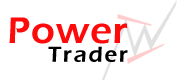






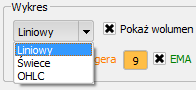 Dla wykresu notowań można wybrać sposób w jaki są przedstawiane notowania. Wykres może być wykresem liniowy, świecowym lub wykresem słupkowym. Typ wykresu można wybrać z rozwijanego menu znajdującego się w grupie narzędzi "Wykres".
Dla wykresu notowań można wybrać sposób w jaki są przedstawiane notowania. Wykres może być wykresem liniowy, świecowym lub wykresem słupkowym. Typ wykresu można wybrać z rozwijanego menu znajdującego się w grupie narzędzi "Wykres".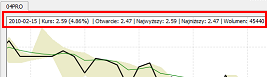 Na górze obszaru wykresu notowań widoczny jest również pasek z informacjami (jeśli kursor myszki znajduje sie nad wykresem), przedstawiający najważniejsze informację na temat kursu w dniu który wskazuje kursor myszki.
Na górze obszaru wykresu notowań widoczny jest również pasek z informacjami (jeśli kursor myszki znajduje sie nad wykresem), przedstawiający najważniejsze informację na temat kursu w dniu który wskazuje kursor myszki.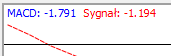 Na górze po prawej na wykresie wskaźnika widoczne są wartości jakie przyjmuje wskaźnik (sygnał) w miejscu które wskazuje kursor myszy.
Na górze po prawej na wykresie wskaźnika widoczne są wartości jakie przyjmuje wskaźnik (sygnał) w miejscu które wskazuje kursor myszy.